Wanneer u problemen heeft met uw netwerk, kan niets aanvoelen als een grotere hoofdpijn. U kunt er niet achter komen waar het probleem zit of wat de oorzaak is, en zodra u een probleem met één machine hebt opgelost, duikt er ergens anders weer een probleem op.
Maar het oplossen en identificeren van netwerkproblemen kan heel eenvoudig zijn. Er zijn een aantal basisstappen voor probleemoplossing die iedereen kan nemen om te proberen zijn netwerkconnectiviteitsproblemen op te lossen. En meestal werken ze! Ik heb een drie-stappen checklist gemaakt met deze oplossingen hieronder.
Voor meer complexe problemen zijn er een paar veel voorkomende (maar geavanceerde) stappen die ik heb geleerd bij het werken in de IT. Ze kunnen echter een beetje ingewikkeld zijn en moeten worden overgelaten aan de professionals. Zie wat ik bedoel in mijn gids Hoe problemen met netwerkverbindingen op te lossen hieronder.
Zelfs als je een ervaren netwerkbeheerder of andere IT-professional bent, zijn prestatie- en monitoringtools essentieel voor het handhaven van een goede netwerkgezondheid en het in lijn blijven met best practices. Ik heb een aantal enorm handige tools gevonden voor netwerk fouten monitoring en netwerk fouten detectie. Ik heb een aantal netwerktools opgesomd die kunnen worden gebruikt om problemen met netwerkconnectiviteit te identificeren en op te lossen, en ik bespreek waarom SolarWinds® Network Performance Monitor mijn topkeuze is als oplossing voor het oplossen van netwerkproblemen.
Basic Network Troubleshooting Three-Step Checklist
- De eerste stap bij het identificeren van netwerkproblemen is om te controleren of het probleem bij uw netwerk ligt. Als u verbinding probeert te maken met een externe website of server, controleer dan of het probleem aan de andere kant zit. U kunt sites als isitdownrightnow.com gebruiken om een URL te zoeken, en de tool zal serverinformatie van de site ophalen, samen met responstijd, statusgeschiedenis, en meer. Als de site terugkomt als bereikbaar, is het meer waarschijnlijk een lokaal probleem met de netwerkconnectiviteit.
- Volgende, zorg ervoor dat u een goed begrip heeft van hoe uw netwerk functioneert, evenals de potentiële punten waarop problemen kunnen ontstaan. Door de vele verschillende componenten op het netwerk kunnen problemen ontstaan op een bepaalde computer of toepassing, in een bepaalde netwerkverbinding, met de server, of alleen wanneer twee bepaalde machines of componenten op elkaar inwerken. Dit is een van de redenen waarom het hebben van een bijgewerkte netwerkinventarisatielijst (om te weten wat is aangesloten op een netwerk), netwerktopologiekaart (om te begrijpen welke elementen met elkaar communiceren), en de mogelijkheid om een real-time overzicht van uw netwerkprestaties te bekijken, van cruciaal belang is bij het oplossen van problemen of een apparaat of component in fout kan zijn.
- Toen, in beproefde en ware IT mode, kan het nuttig zijn om al uw netwerkapparatuur opnieuw op te starten. Start de problematische computer opnieuw op, evenals de modem en de router in het netwerk. Als dit niet werkt, controleert u alle verbindingen om er zeker van te zijn dat er niets is losgekoppeld of beschadigd.
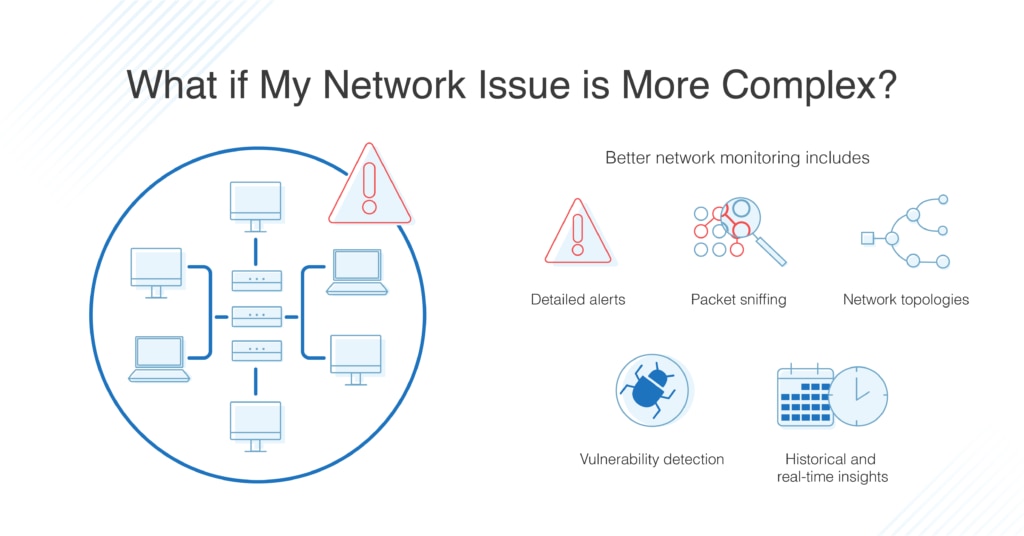
Hoe problemen met netwerkverbindingen op te lossen
Als deze basisoplossingen uw netwerkverbinding niet herstellen, kan het probleem en de oplossing ervan complexer worden. Er kunnen problemen ontstaan in een van uw netwerkapparaten, in een besturingssysteem, vanwege een firewall, een virtuele machine of iets dat wordt veroorzaakt door interactie van de gebruiker.
Voor IT-professionals kunnen de volgende stappen het gebruik van de volgende veelgebruikte opdrachten voor het oplossen van netwerkproblemen omvatten, naast het controleren van andere belangrijke systeeminformatie op mogelijke problemen.
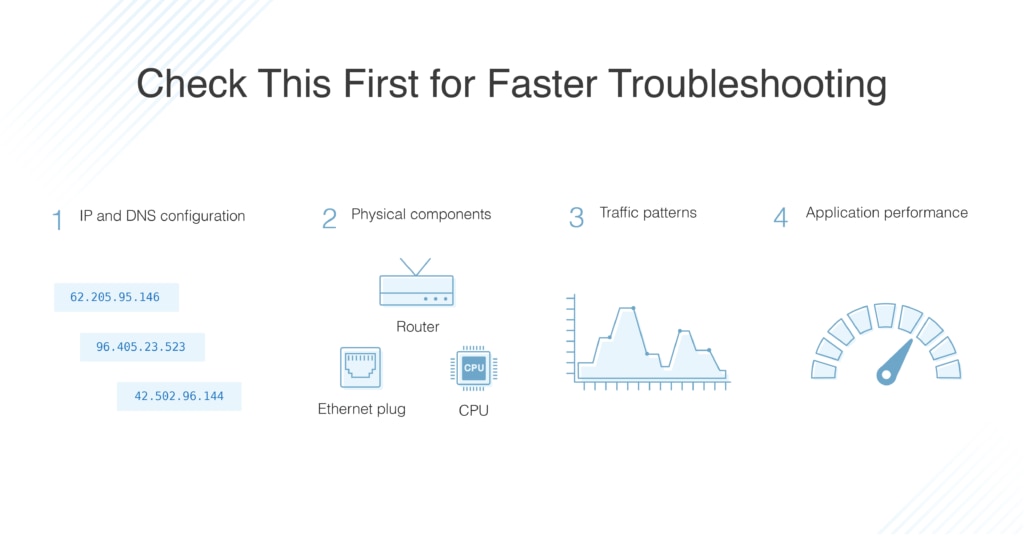
- IP-configuratie: met ipconfig kunt u controleren of de IP-adresinstellingen niet ongebruikelijk zijn en niet per ongeluk zijn gewijzigd door een gebruiker op de problematische netwerkmachine. IP adressen voor de meeste machines in een typisch netwerk zouden moeten worden ingesteld om automatisch te worden verkregen, voor zowel IPv4 als IPv6 IP adressen.Je kunt ook controleren of de router je een geldig IP adres geeft door ipconfig in de opdrachtregel te controleren:
-
- Als het IP adres dat hij retourneert 169.x.x.x, dan geeft de router u geen geldig IP
- Als het IP-adres iets anders is dan 169.x.x.x, dan geeft de router u waarschijnlijk een geldig IP-adres en ligt het netwerkprobleem ergens tussen de router van uw netwerk en het internet
- DNS-configuratie: Net als uw IP-adres kunt u er met nslookup voor zorgen dat de machines in uw netwerk zijn ingesteld om hun DNS-adressen automatisch te verkrijgen, tenzij u een reden hebt waarom dit handmatig moet worden ingesteld.
- Netwerk en fysieke componenten:
-
- Controleer eerst uw besturingssysteem. Is het up-to-date en functioneert het correct? Als uw besturingssysteem een oude versie is, kunt u te maken krijgen met prestatieproblemen naarmate het ouder wordt.
- Controleer of de CPU en de harde schijf van de desbetreffende machine goed functioneren. Als er meerdere processen tegelijk plaatsvinden, kunnen de prestaties worden belemmerd.
- Controleer ook uw firewall-configuratie, evenals uw VPN (als u er een gebruikt). Als deze apparaten verkeerd zijn geconfigureerd, kunnen ze het netwerkverkeer beperken.
- Netwerkverkeerpatronen: Het volgende dat u moet overwegen, is of uw netwerk ongewone verkeerspatronen vertoont die wijzen op een inbreuk op de netwerkbeveiliging, een virus of een ander probleem. Of, een machine op het netwerk kan CPU of RAM opslokken, of verkeerd geconfigureerd zijn, waardoor de rest van het netwerk vertraagd wordt.
- Applicatie Performance: Controleer ten slotte of er malafide toepassingen zijn die de prestaties of functionaliteit van uw netwerk beïnvloeden. Bepaal of toepassingen onlangs zijn bijgewerkt of geïnstalleerd, hetzij op een individuele machine of in het hele netwerk, omdat nieuwe updates en installaties een veel voorkomende oorzaak van netwerkconflicten zijn.
Gebruikbare hulpmiddelen voor het oplossen van netwerkproblemen
Proberen om netwerkproblemen handmatig op te lossen is een beetje te old school naar mijn smaak, en moderne netwerkmonitoringtools kunnen uitgebreide en nuttige inzichten bieden in prestatieproblemen. Hier zijn mijn topkeuzes van tools die momenteel op de markt zijn.
Network Performance Monitor
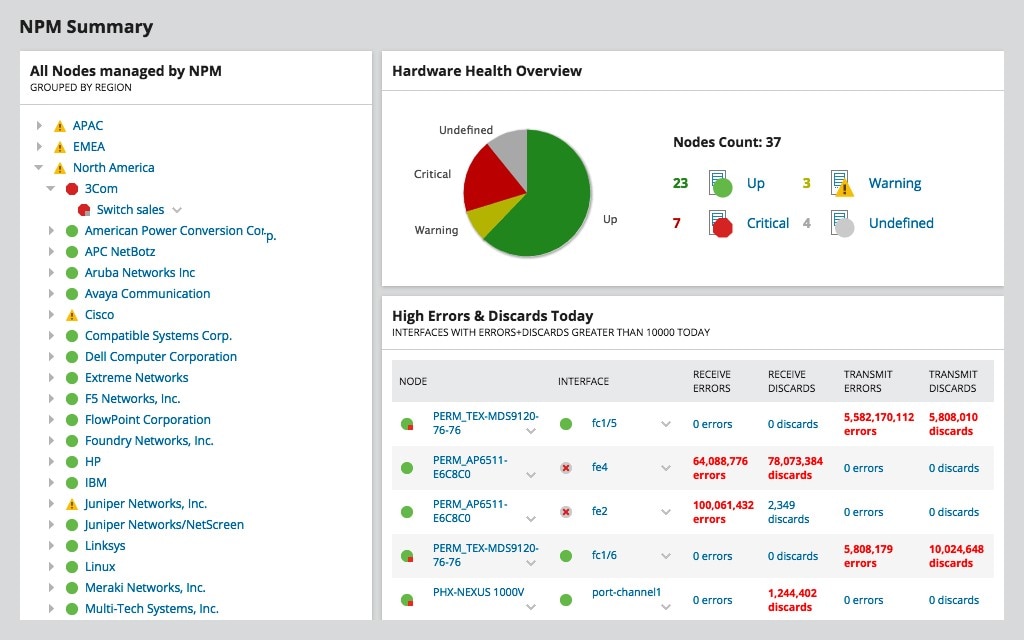
Mijn favoriete tool om te gebruiken bij het onderzoeken van netwerkproblemen is SolarWinds Network Performance Monitor (NPM). Deze oplossing voor het oplossen van netwerkproblemen biedt alles wat ik nodig heb in een gebruiksvriendelijk pakket met een visueel aantrekkelijke interface. Het brede aantal functies omvat alles wat u nodig hebt om problemen met uw netwerk op te lossen, inclusief detectie van netwerkfouten en monitoring.
Een van de beste functies van de SolarWinds NPM is dat het automatisch uw netwerk scant en u uw volledige netwerktopologie laat zien met een visueel mapping tool. Deze kaarten kunnen u ook helpen bij het lokaliseren van problemen in uw netwerk, wat leidt tot snellere troubleshooting.
De gratis proefversie biedt de volledige functionaliteit van de tool voor 30 dagen. Als u na de proefperiode toegang wilt, zijn er verschillende niveaus van betaalde opties beschikbaar.
ManageEngine OpManager

Een andere netwerkscantool die u kunt gebruiken, is ManageEngine OpManager. Dit hulpprogramma voor netwerkbeheer is bedoeld voor gebruik in IT-ondernemingen, inclusief applicatie- en prestatiebeheer, bewaking van de IT-infrastructuur en foutbewaking. Het bevat ook functionaliteit voor het bewaken van firewalls, het toewijzen en bewaken van bandbreedtegebruik, en configuratietools. Uiteraard bevat het een reactief waarschuwingssysteem voor het opsporen van problemen en enkele mogelijkheden voor probleemoplossing.
OpManager biedt een gratis editie voor beperkt gebruik, evenals standaard-, professionele en enterprise-edities die in prijs variëren van $245 tot $11.545.
Nagios
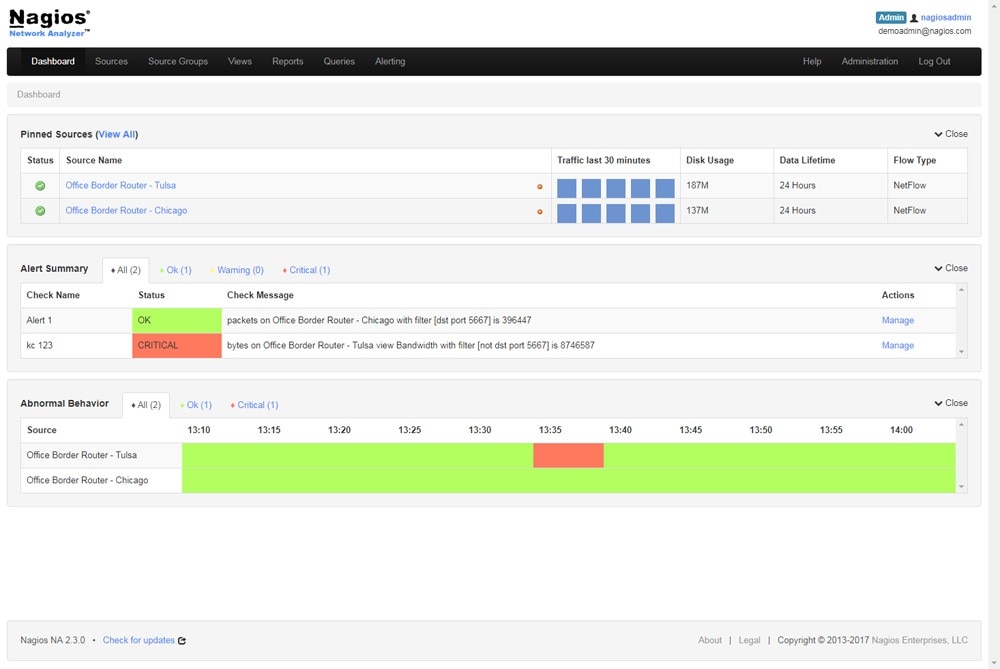
Nog eens Nagios overwegen. Deze hoogwaardige tool voor het monitoren van netwerkprestaties kan u helpen uw netwerk soepel te laten functioneren en problemen tot een minimum te beperken. Nagios Network Analyzer bekijkt netwerkfuncties en potentiële beveiligingsrisico’s in een intuïtieve en gebruiksvriendelijke interface. De gecentraliseerde console biedt informatie over het basisgedrag van het netwerk, waarschuwingen en problemen, evenals gegevens over het bandbreedtegebruik, zodat u uw netwerkbronnen effectief kunt toewijzen en vertragingen kunt voorkomen.
U kunt een online demo bekijken, een gratis proefversie van Nagios gebruiken of een afzonderlijke licentie aanschaffen voor $ 1.995.
Het laatste woord: Best Tool to Fix Network Problems
Alle netwerkproblemen kunnen complex zijn (of worden), en het kan moeilijk zijn om het exacte probleem aan te wijzen wanneer er zo veel verschillende componenten, verbindingen en netwerkconfiguraties zijn die op hetzelfde moment interageren. Over het algemeen is de eenvoudigste en beste manier om netwerkproblemen op te sporen en op te lossen het gebruik van een tool die u laat zien wat er op uw netwerk gebeurt.
Om netwerkproblemen op te sporen en op te lossen en te scannen op potentiële problemen, raad ik SolarWinds NPM aan, omdat het zoveel functies bevat om het probleemoplossingsproces eenvoudiger te maken en netwerkproblemen snel op te lossen.
Aanbevolen lectuur:
Ultimate Guide to Network Monitoring: Als u meer informatie nodig hebt over het bewaken en oplossen van uw netwerkfouten, waaronder het instellen van geschikte alarmdrempels en algemene bewakingstechnieken, bekijkt u deze ultieme gids.